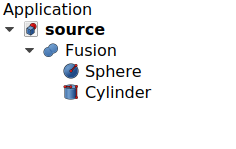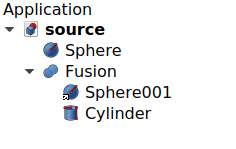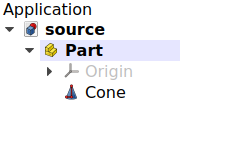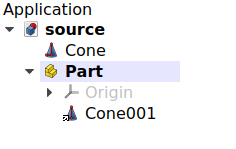Std LinkReplace/pl: Difference between revisions
(Created page with "Operacja ta może być wykonana w celu zastąpienia zagnieżdżonych obiektów, które znajdują się w obiekcie złożenia dla Łącza, co może być bardziej wydajne, jeśli ten zagnieżdżony obiekt jest używany wiele razy w różnych złożeniach. Operacją odwrotną jest {{Button|16px Usuń powiązanie}}. Aby utworzyć ogólne łącze użyj funkcji {{Button|16px Std_LinkMa...") |
(Created page with "{{Caption|Obiekt wewnątrz kontenera jest zastępowany przez łącze. Łącze znajduje się teraz wewnątrz, a prawdziwy obiekt jest umieszczony na zewnątrz.}}") |
||
| (5 intermediate revisions by the same user not shown) | |||
| Line 28: | Line 28: | ||
Operacja ta może być wykonana w celu zastąpienia zagnieżdżonych obiektów, które znajdują się w obiekcie [[Assembly/pl|złożenia]] dla Łącza, co może być bardziej wydajne, jeśli ten zagnieżdżony obiekt jest używany wiele razy w różnych złożeniach. Operacją odwrotną jest {{Button|[[File:Std_LinkUnlink.svg|16px]] [[Std_LinkUnlink/pl|Usuń powiązanie]]}}. Aby utworzyć ogólne łącze użyj funkcji {{Button|[[File:Std_LinkMake.svg|16px]] [[Std_LinkMake/pl|Utwórz łącze]]}}. |
Operacja ta może być wykonana w celu zastąpienia zagnieżdżonych obiektów, które znajdują się w obiekcie [[Assembly/pl|złożenia]] dla Łącza, co może być bardziej wydajne, jeśli ten zagnieżdżony obiekt jest używany wiele razy w różnych złożeniach. Operacją odwrotną jest {{Button|[[File:Std_LinkUnlink.svg|16px]] [[Std_LinkUnlink/pl|Usuń powiązanie]]}}. Aby utworzyć ogólne łącze użyj funkcji {{Button|[[File:Std_LinkMake.svg|16px]] [[Std_LinkMake/pl|Utwórz łącze]]}}. |
||
= |
<span id="Usage"></span> |
||
==Użycie== |
|||
# |
# Upewnij się, że jeden obiekt znajduje się wewnątrz innego. Na przykład, rozważmy, że obiekt {{Button|[[File:Part_Fuse.svg|16px]] [[Part_Fuse/pl|scalenia]]}} został użyty z dwoma wcześniej utworzonymi obiektami, {{Button|[[File:Part_Sphere.svg|16px]] [[Part_Sphere/pl|sfera]]}} i {{Button|[[File:Part_Cylinder.svg|16px]] [[Part_Cylinder/pl|walec]]}}. |
||
# |
# Wybierz [[File:Tree_Part_Sphere_Parametric.svg|16px]] [[Part_Sphere|sferę]] w oknie [[Tree_view/pl|Widoku drzewa]]. |
||
# |
# Naciśnij {{Button|[[File:Std_LinkReplace.svg|16px]] [[Std_LinkReplace/pl|Zastąp przez łącze]]}}. |
||
Oryginalna [[File:Tree_Part_Sphere_Parametric.svg|16px]] [[Part_Sphere/pl|sfera]] musi teraz znajdować się poza obiektem {{Button|[[File:Part_Fuse.svg|16px]] [[Part_Fuse/pl|scalenia]]}}, a wewnątrz musi znajdować się Łącze ''(na ikonie wyświetlana jest mała strzałka)''. |
|||
[[File:Std_Link_tree_replace_fuse_1_example.png]] [[File:Std_Link_tree_replace_fuse_2_example.png]] |
[[File:Std_Link_tree_replace_fuse_1_example.png]] [[File:Std_Link_tree_replace_fuse_2_example.png]] |
||
{{Caption|Obiekt znajdujący się wewnątrz innego jest zastępowany przez Łącze. Łącze znajduje się teraz wewnątrz, a prawdziwy obiekt jest umieszczony na zewnątrz.}} |
|||
{{Caption|An object inside another one is replaced by a Link; the Link is now inside, and the real object is placed outside.}} |
|||
Można to również zrobić z obiektami zawartymi wewnątrz obiektu {{button|[[File:Std_Part.svg|16px]] [[Std_Part/pl|części]]}} i {{button|[[File:Std_Group.svg|16px]] [[Std_Group/pl|grupy]]}}. |
|||
[[File:Std_Link_tree_replace_part_1_examples.png]] [[File:Std_Link_tree_replace_part_2_examples.png]] |
[[File:Std_Link_tree_replace_part_1_examples.png]] [[File:Std_Link_tree_replace_part_2_examples.png]] |
||
{{Caption|Obiekt wewnątrz kontenera jest zastępowany przez łącze. Łącze znajduje się teraz wewnątrz, a prawdziwy obiekt jest umieszczony na zewnątrz.}} |
|||
{{Caption|An object inside a container is replaced by a Link; the Link is now inside, and the real object is placed outside.}} |
|||
<span id="Properties"></span> |
<span id="Properties"></span> |
||
Latest revision as of 18:05, 23 May 2023
|
|
| Lokalizacja w menu |
|---|
| brak |
| Środowisko pracy |
| wszystkie |
| Domyślny skrót |
| brak |
| Wprowadzono w wersji |
| 0.19 |
| Zobacz także |
| Utwórz łącze, Utwórz łącze względne, Usuń powiązanie |
Opis
Narzędzie Zastąp przez łącze zastępuje obiekt znajdujący się wewnątrz innego na wersję łącza do tego pierwszego.
Operacja ta działa na "dzieciach" obiektu "rodzica", tak jak jest to widoczne w oknie widoku drzewa. Na przykład, biorąc pod uwagę dwa obiekty (A i B), które uczestniczą w operacji logicznej, powiedzmy <kod>C = A + B, obiekt A może zostać zastąpiony przez łącze, tak że
C = A_link + B.
Operacja ta może być wykonana w celu zastąpienia zagnieżdżonych obiektów, które znajdują się w obiekcie złożenia dla Łącza, co może być bardziej wydajne, jeśli ten zagnieżdżony obiekt jest używany wiele razy w różnych złożeniach. Operacją odwrotną jest Usuń powiązanie. Aby utworzyć ogólne łącze użyj funkcji
Utwórz łącze.
Użycie
- Upewnij się, że jeden obiekt znajduje się wewnątrz innego. Na przykład, rozważmy, że obiekt
scalenia został użyty z dwoma wcześniej utworzonymi obiektami,
sfera i
walec.
- Wybierz
sferę w oknie Widoku drzewa.
- Naciśnij
Zastąp przez łącze.
Oryginalna sfera musi teraz znajdować się poza obiektem
scalenia, a wewnątrz musi znajdować się Łącze (na ikonie wyświetlana jest mała strzałka).
Obiekt znajdujący się wewnątrz innego jest zastępowany przez Łącze. Łącze znajduje się teraz wewnątrz, a prawdziwy obiekt jest umieszczony na zewnątrz.
Można to również zrobić z obiektami zawartymi wewnątrz obiektu części i
grupy.
Obiekt wewnątrz kontenera jest zastępowany przez łącze. Łącze znajduje się teraz wewnątrz, a prawdziwy obiekt jest umieszczony na zewnątrz.
Właściwości
Polecenie to tworzy nowy obiekt App: Łącze. Jego właściwości opisane są na stronie Utwórz łącze.
- Plik: Nowy, Otwórz, Zamknij, Zamknij wszystkie, Zapisz, Zapisz jako, Zapisz jako kopię, Zapisz wszystkie, Przywróć, Importuj, Eksportuj, Scal projekt, Informacje o projekcie, Drukuj, Podgląd wydruku, Eksportuj do PDF, Oststnio otwierane pliki, Zakończ
- Edycja: Cofnij, Ponów, Wytnij, Kopiuj, Wklej, Powiel zaznaczenie, Odświerz, Zaznacz obszar, Wybór elementów ramką zaznaczenia, Zaznacz wszystko, Usuń, Wyślij do konsoli Python, Umiejscowienie, Przemieszczenie, Wyrównanie, Przełącz tryb edycji, Preferencje
- Widok:
- Różności: Utwórz widok, Widok ortogonalny, Widok perspektywy, Pełny ekran, Ramka otaczająca, Symbol osi, Płaszczyzna tnąca, Mapowanie tekstury, Przełącz tryb nawigacji, Wygląd zewnętrzny, Kolor losowy, Środowisko pracy, Pasek stanu
- Widok standardowy: Dopasuj wszystko, Widok dopasowany do wyboru, Izometryczny, Dimetryczny, Trimetryczny, Domyślny, Widok od przodu, Widok od góry, Widok z prawej, Widok od tyłu, Widok od góry, Widok z lewej, Odwróć widok w lewo, Odwróć widok w prawo
- Zamroź obraz: Zapisz widok, Wczytaj widok, Zamroź widok, Wyczyść widoki, Odtwórz widok
- Styl kreślenia: Jak jest, Wierzchołki, Szkielet, Ukryte linie, Bez cieniowania, Cieniowany, Płaska linia
- Stereo: Widok stereo czerwony / cyjan, Widok poczwórny bufor stereo, Widok stereo z przeplotem wierszy, Widok stereo z przeplotem kolumn, Wyłącz widok trójwymiarowy, Ustaw ujęcie widoku
- Przybliżenie: Przybliż widok, Oddal widok, Dostosuj widok do ramki otaczjącej
- Okno dokumentu: Zablokuj widok, Odblokuj widok, Wyświetl na pełnym ekranie
- Widoczność: Przełącz widoczność, Pokaż zaznaczenie, Ukryj zaznaczone, Zaznacz widoczne obiekty, Przełącz widoczność, Wyświetl wszystkie obiekty, Ukryj obiekty, Przełącz wybór, Przełącz widoczność wymiarów, Usuń widoczne wymiary
- Paski narzędzi: Plik, Środowisko pracy, Makrodefinicje, Widok, Struktura
- Panele: Widok raportu, Widok drzewa, Edytor właściwości, Widok zaznaczenia, Widok połączony, Konsola Python, Widok DAG
- Akcje widoku drzewa: Wybór w widoku drzewa, Synchronizuj wybór w widoku drzewa, Synchronizuj umiejscowienie w widoku drzewa, Wybór wstępny w widoku drzewa, Zapisz wybór z widoku drzewa, Jeden dokument w widoku drzewa, Wiele dokumentów w widoku drzewa, Zwiń dokument w widoku drzewa, Przeciąganie w widoku drzewa, Wybór w widoku drzewa
- Przybory: Edytor parametrów, Zrzut ekranu, Wczytaj grafikę, Inspektor sceny, Graf zależności, Narzędzia projektu, Wymiarowanie odległości, Dokument tekstowy, Widok demonstracyjny, Kalkulator jednostek, Dostosuj, Menadżer dodatków
- Makrodefinicje: Rejestruj makropolecenie, Zakończ nagrywania makrodefinicji, Wykonaj makrodefinicję, Ostatnio używane makrodefinicje, Wykonaj makrodefinicję w trakcie edycji, Przełącz na debuger zewnętrzny, Uruchom debugowanie, Zatrzymaj debugowanie, Krok dalej, Wejdź do, Przełącz punkt przerwania
- Pomoc: Pomoc online, Witryna FreeCAD, Dokumentacja użytkowników, Dokumentacja skryptów środowiska Python, Pomoc dla środowiska Python, Forum FreeCAD, Często zadawane pytania, Informacje o FreeCAD, Co to jest
- Struktura i odnośniki: Std: Część, Std: Grupa, Std: Utwórz łącze, Utwórz odnośnik względny, Zastąp odnośnikiem, Odłącz odnośnik, Importuj odnośnik, Importuj wszystkie odnośniki, Wybierz połączone odnośnikami, Przejdź do najgłębiej połączonego obiektu, Wybierz wszystkie łącza
- Jak zacząć
- Instalacja: Pobieranie programu, Windows, Linux, Mac, Dodatkowych komponentów, Docker, AppImage, Ubuntu Snap
- Podstawy: Informacje na temat FreeCAD, Interfejs użytkownika, Profil nawigacji myszką, Metody wyboru, Nazwa obiektu, Edytor ustawień, Środowiska pracy, Struktura dokumentu, Właściwości, Pomóż w rozwoju FreeCAD, Dotacje
- Pomoc: Poradniki, Wideo poradniki
- Środowiska pracy: Strona Startowa, Architektura, Assembly, CAM, Rysunek Roboczy, MES, Inspekcja, Siatka, OpenSCAD, Część, Projekt Części, Punkty, Inżynieria Wsteczna, Robot, Szkicownik, Arkusz Kalkulacyjny, Powierzchnia 3D, Rysunek Techniczny, Test Framework